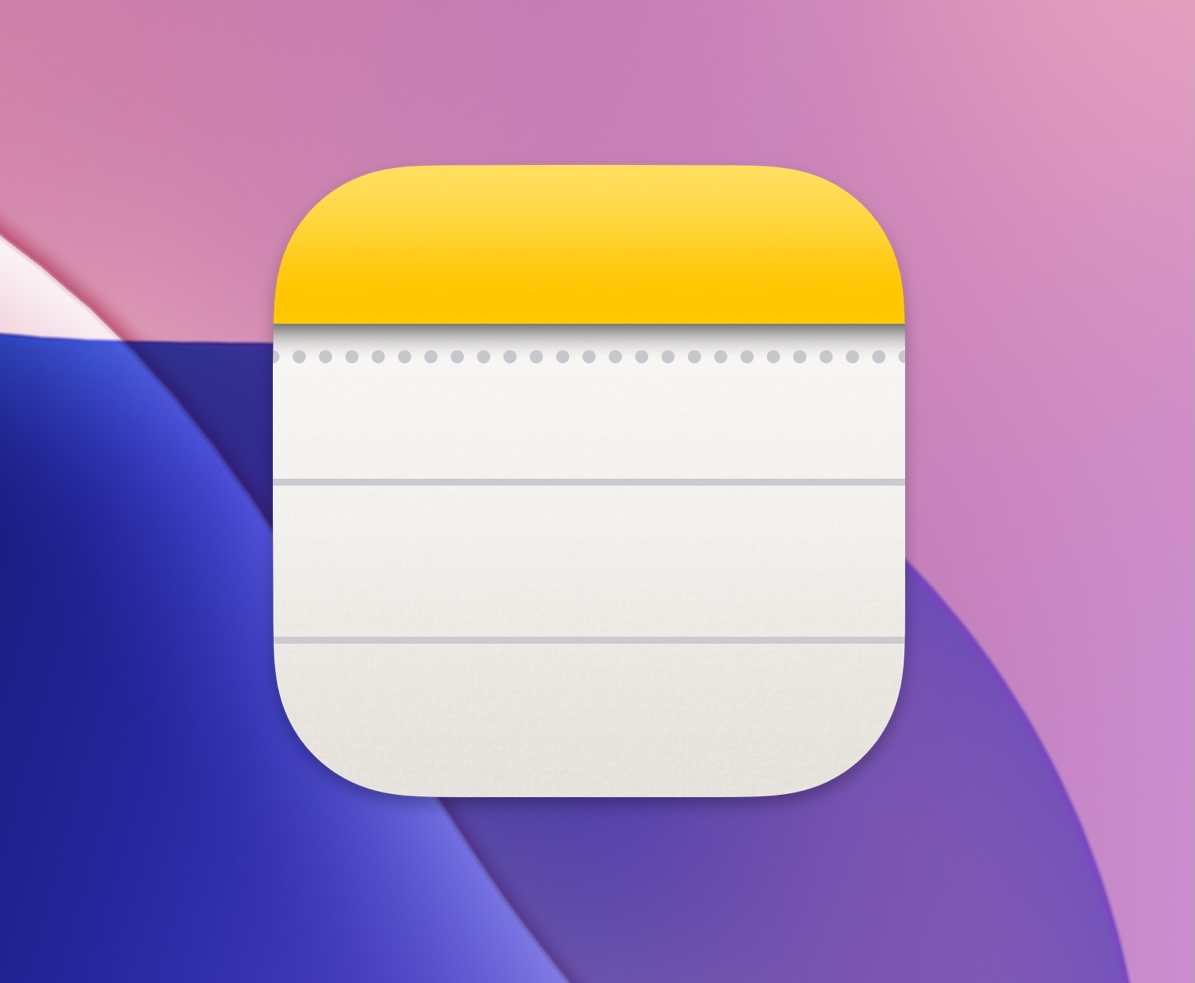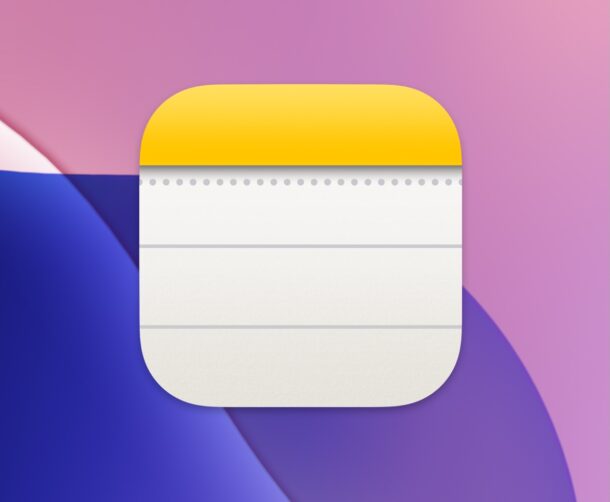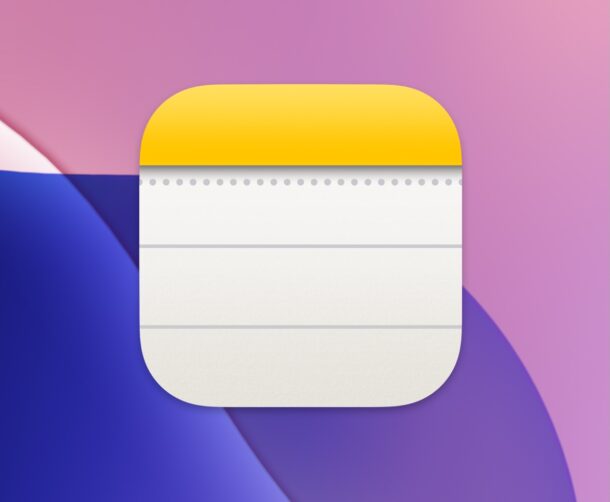
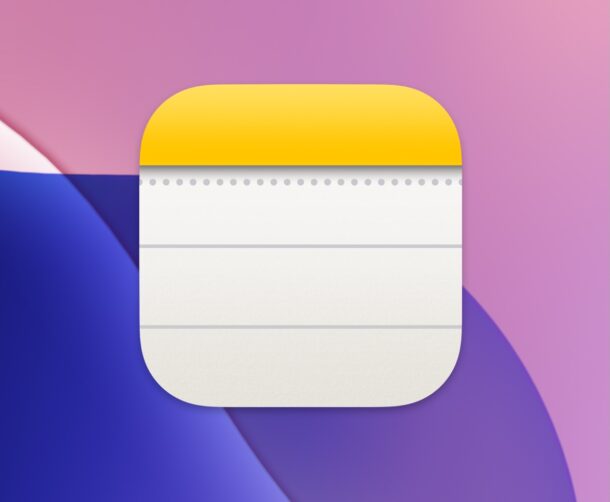
La perdita di dati è una delle esperienze più terrificanti che si possano incontrare nella nostra vita digitale, quindi non sorprende che gli utenti di iPhone e iPad che hanno riscontrato un recente problema con la scomparsa delle note di iCloud dai loro dispositivi abbiano causato notevoli disagi. Ma Apple ha ora riconosciuto ufficialmente la scomparsa del problema iCloud Notes e ha fornito una soluzione alle persone colpite.
Per fare un po’ di chiarezza, hanno iniziato ad emergere un discreto numero di segnalazioni da parte di alcuni utenti di iPhone e iPad che, dopo aver aggiornato il proprio iPhone o iPad a una nuova versione del software di sistema iOS/iPadOS o dopo aver accettato i nuovi Termini e servizi di iCloud, improvvisamente hanno scoperto che le loro note mancavano dai loro dispositivi. Considerando quante persone si affidano all’app Notes per archiviare informazioni critiche, è facile capire perché la scomparsa di Notes sia problematica. Alcuni utenti, tuttavia, hanno scoperto alcuni trucchi per risolvere il problema e una variazione di uno di questi suggerimenti per la risoluzione dei problemi è fondamentalmente ciò che Apple ha emesso come risoluzione ufficiale.
Come ripristinare le note iCloud mancanti nell’app Note su iPhone e iPad
Se le tue note sono scomparse, scomparse o sono scomparse di recente dal tuo iPhone o iPad, ecco cosa consiglia Apple per recuperarle:
- Apri l’app Impostazioni, quindi tocca il tuo nome in alto per accedere alle impostazioni del tuo account Apple
- Scegli “iCloud”, quindi scegli “Note”
- Controlla le impostazioni di sincronizzazione, assicurandoti che “Sincronizza questo iPhone/iPad” sia attivato
- Ora torna all’app Note e controlla se le tue note iCloud vengono visualizzate di nuovo
- Se il tuo iPhone o iPad continua a non visualizzare alcuna nota, riavvia il tuo iPhone o iPad premendo Volume su, Volume giù, quindi tenendo premuto Accensione/Blocco finché non vedi il logo Apple sullo schermo. Dopo che l’iPhone/iPad si è riavviato, torna su Impostazioni > il tuo nome > iCloud > Note e assicurati che la sincronizzazione delle Note sia abilitata sul dispositivo
- Torna nuovamente all’app Note per confermare che le note si stanno sincronizzando correttamente da iCloud al tuo iPhone o iPad
Le tue note iCloud mancanti ora dovrebbero sincronizzarsi e apparire di nuovo sul tuo iPhone o iPad, secondo Apple nel loro nuovo documento di supporto, intitolato “Se non vedi le note di iCloud nell’app Note”.
Non è chiaro quanto sia diffuso il problema di Notes mancante, ma ha raccolto abbastanza attenzione da apparire nei consueti forum di supporto e risoluzione dei problemi su Apple, MacRumors e altrove sul web. Fortunatamente, è una soluzione relativamente semplice, quindi se le tue note sono scomparse, segui le istruzioni sopra e dovresti tornare alla normalità in breve tempo.
Questo tipo di problemi sono rari, ma dimostrano perché è importante disporre di backup offline dei tuoi dati personali importanti. Sebbene i servizi basati su cloud siano generalmente abbastanza affidabili e Apple commercializzi iCloud come un luogo sicuro in cui archiviare tutti i tuoi dati, succedono cose e questo serve come promemoria per eseguire backup locali delle tue informazioni critiche, che si tratti di note, password e login informazioni, foto, video, documenti o qualsiasi altra cosa che potresti perdere, anche se temporaneamente, in grande difficoltà. Un trucco utile è creare backup locali di Notes, cosa che puoi fare facilmente su Mac utilizzando una varietà di metodi diversi. È anche una buona idea eseguire il backup del tuo iPhone o iPad sul tuo Mac per i backup locali, anche se se usi iCloud Notes anche questi si sincronizzeranno automaticamente con il tuo Mac e vorresti comunque eseguire un backup offline manuale di note importanti e i loro dati.
Apparentemente questo problema ha interessato anche alcuni utenti di Apple Vision Pro e la soluzione è la stessa anche su quel dispositivo. Apple Vision Pro rimane ad un prezzo premium e abbastanza di nicchia, e non ha ancora avuto un’adozione diffusa, quindi è probabilmente un sottogruppo più piccolo di persone che ha riscontrato il problema su quel particolare dispositivo Apple.
Hai riscontrato il problema della scomparsa delle note sul tuo iPhone o iPad? La riattivazione della funzione di sincronizzazione delle note in iCloud ha risolto il problema? Condividi le tue esperienze nei commenti.
Imparentato

 Apple5 anni ago
Apple5 anni ago
 Apple4 anni ago
Apple4 anni ago
 Apple4 anni ago
Apple4 anni ago
 Apple4 anni ago
Apple4 anni ago